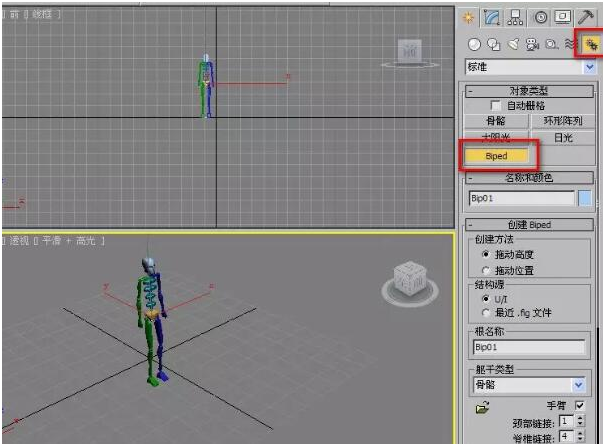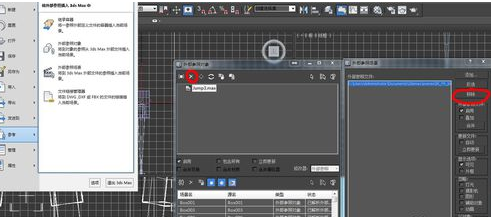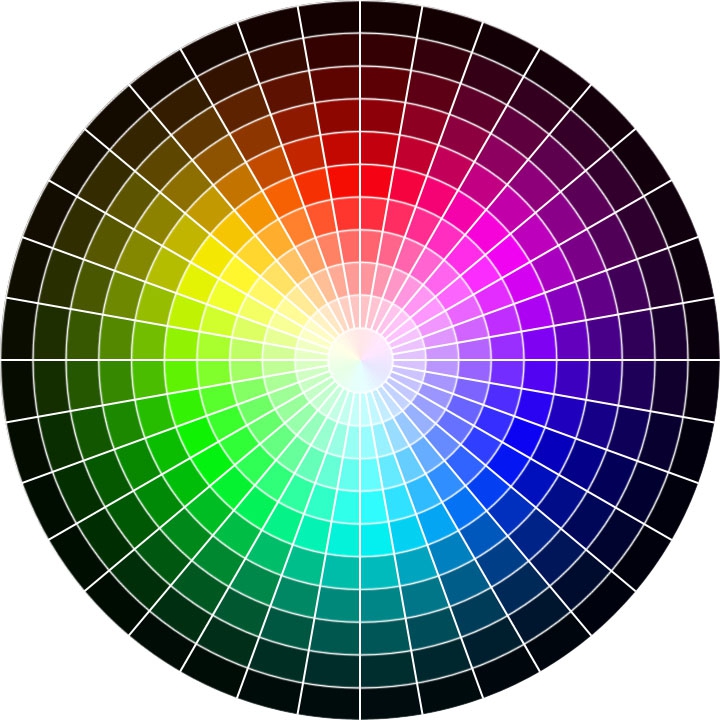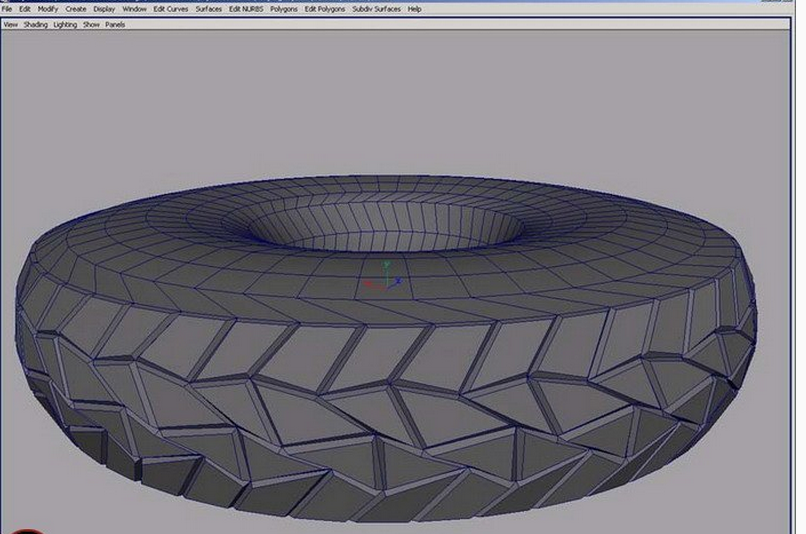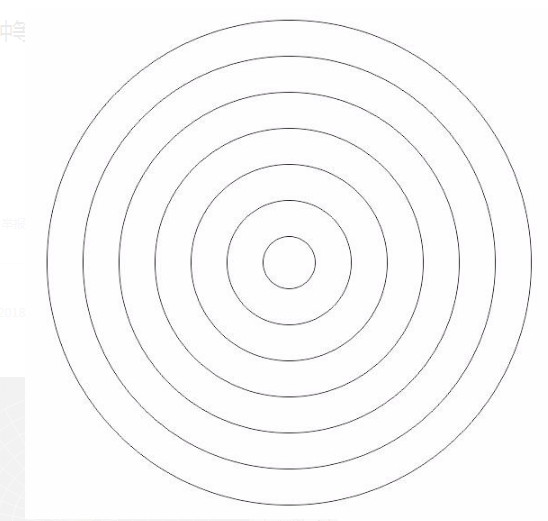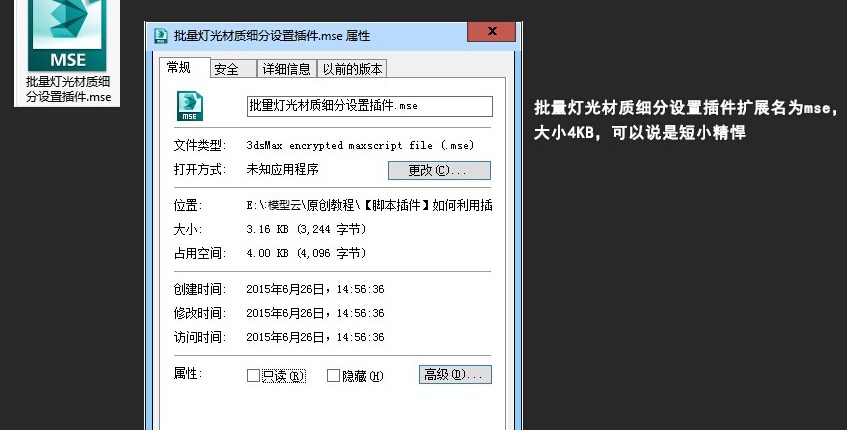3dmax中如何将倾斜物体摆正(3dmax中如何将倾斜物体摆正移动)优质
有时候在场景中导入的一些模型是倾斜的。不知道角度。无法摆正。那么3dmax中如何将物体摆正呢?一起来学习下3dmax中将倾斜物体摆正吧。3dmax中将倾斜物体摆正的详细步骤:
第一步。在视图中。点击选择物体;
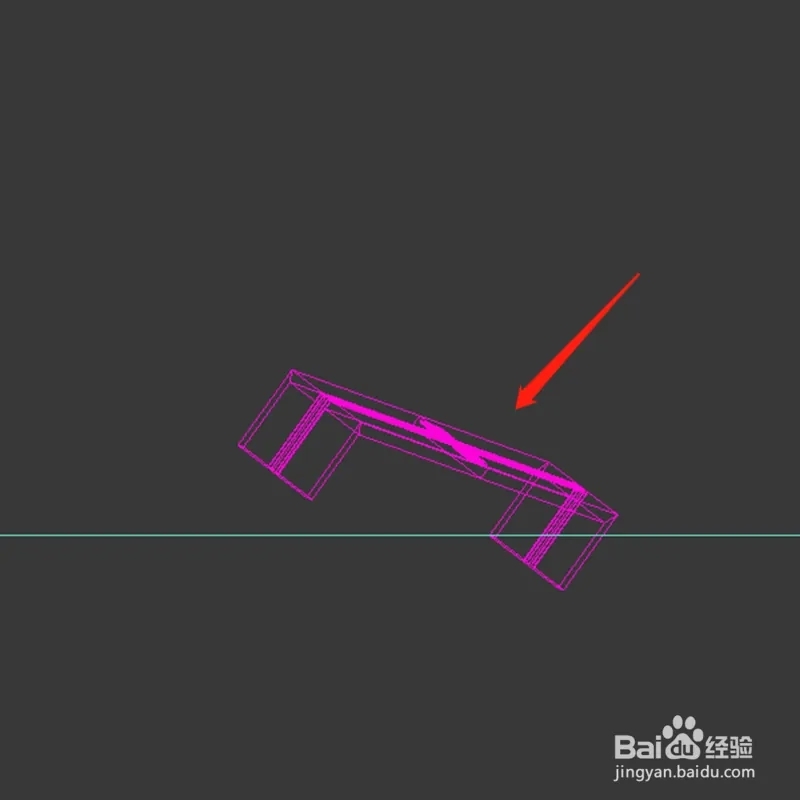
第二步。点击打开旋转工具;
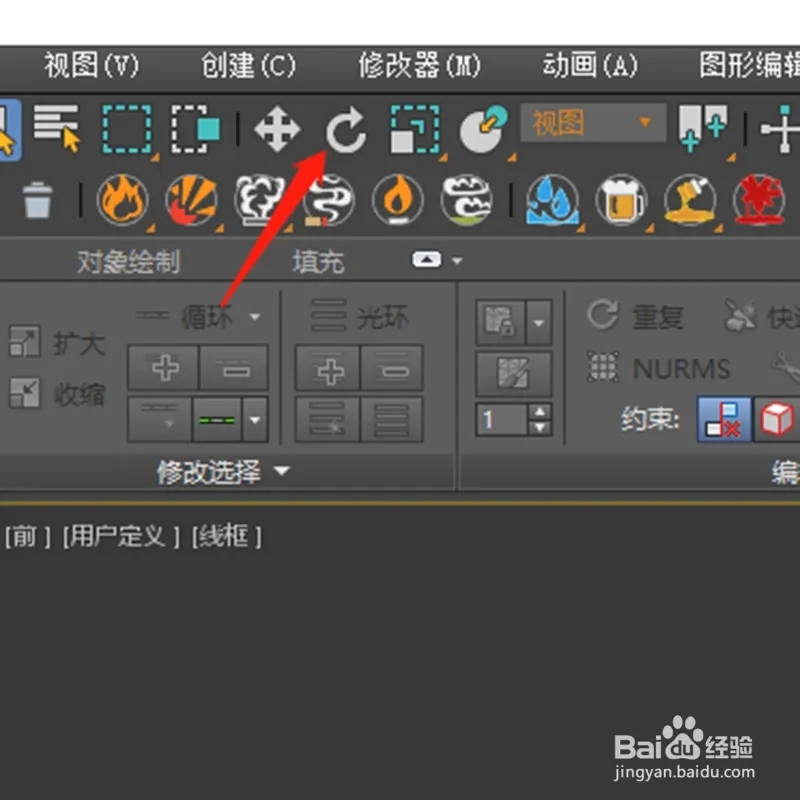
第三步。打开旋转工具后。在旋转工具图标上右击鼠标;
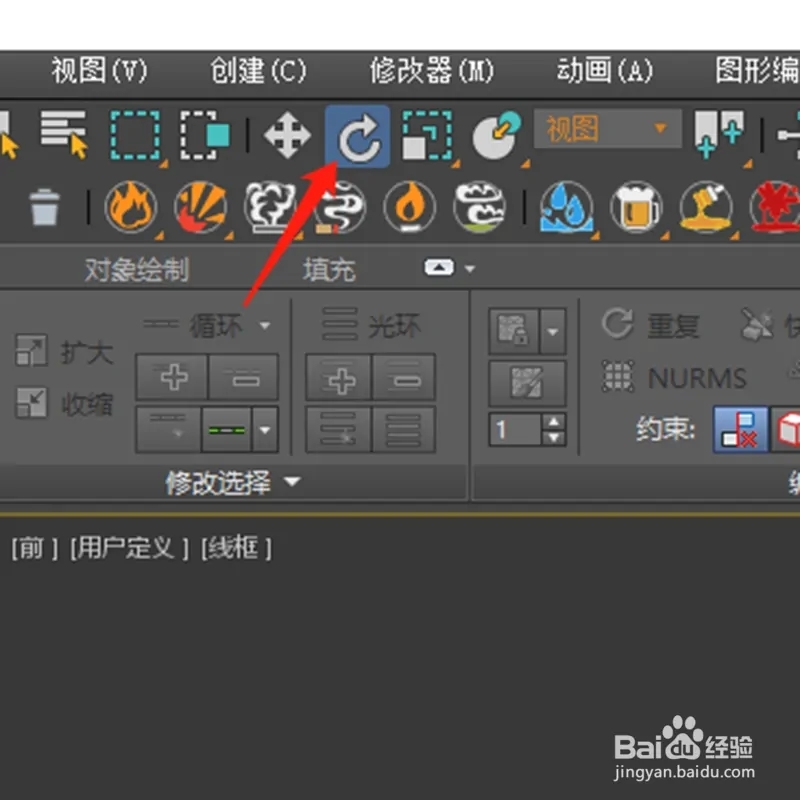
第四步。在弹出的旋转变换输入对话框中。将xyz的值改成0;
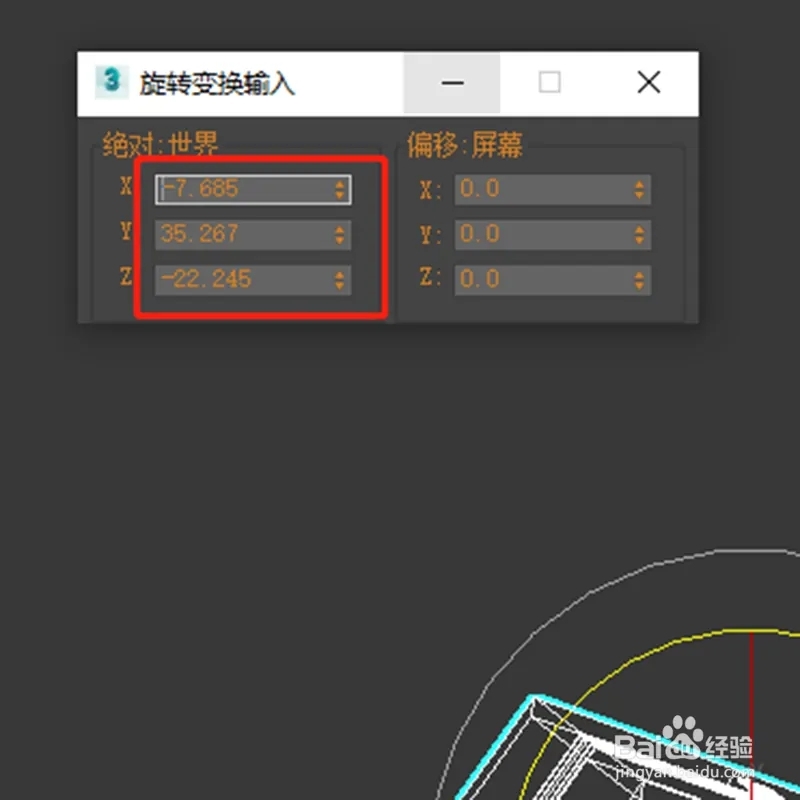
第五步。这样这个物体就摆正了。
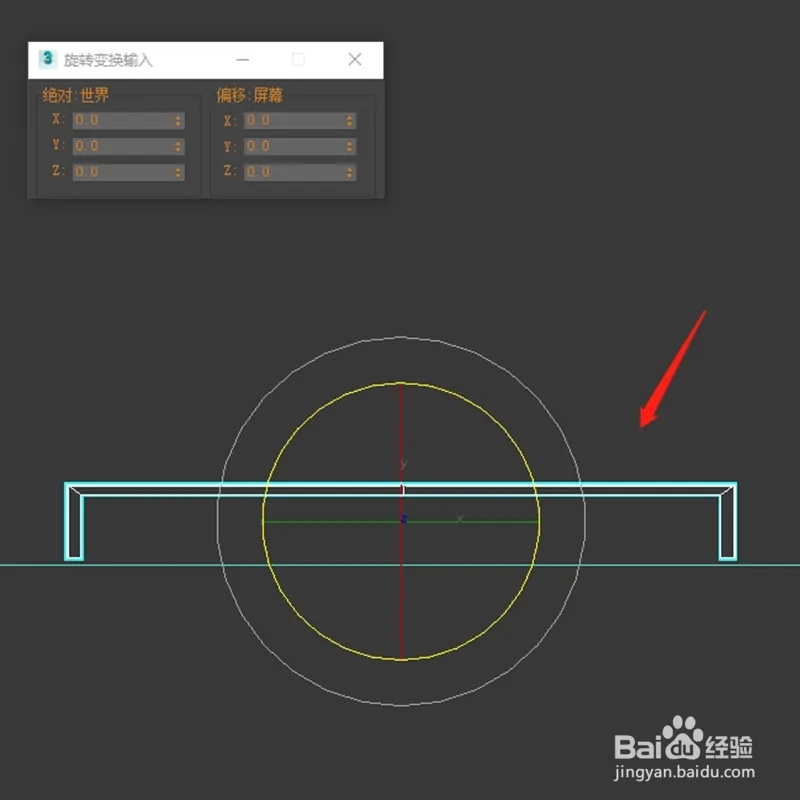
以上就为3dmax中将倾斜物体摆正的详细步骤。
更多精选教程文章推荐
以上是由资深渲染大师 小渲 整理编辑的,如果觉得对你有帮助,可以收藏或分享给身边的人
本文标题:3dmax中如何将倾斜物体摆正(3dmax中如何将倾斜物体摆正移动)
本文地址:http://www.hszkedu.com/7538.html ,转载请注明来源:云渲染教程网
友情提示:本站内容均为网友发布,并不代表本站立场,如果本站的信息无意侵犯了您的版权,请联系我们及时处理,分享目的仅供大家学习与参考,不代表云渲染农场的立场!
本文地址:http://www.hszkedu.com/7538.html ,转载请注明来源:云渲染教程网
友情提示:本站内容均为网友发布,并不代表本站立场,如果本站的信息无意侵犯了您的版权,请联系我们及时处理,分享目的仅供大家学习与参考,不代表云渲染农场的立场!